Termdatenbanken vom Server exportieren
Wenn sich im Projekt eine Änderung ergibt – in den meisten Fällen, wenn das Projekt endet –, kann der memoQ-Server automatisch die Termdatenbanken des Projekts in einen Ordner auf dem Server exportieren. Dies kann in Projekten genutzt werden, die Sie über Projektvorlagen erstellen.
Die Termdatenbanken werden in CSV-Dateien exportiert. Jede Termdatenbank wird in eine separate CSV-Datei exportiert. Sie können eine CSV-Datei in Excel öffnen oder in eine andere memoQ-Desktopanwendung oder in ein anderes Übersetzungstool importieren.
Navigation
- Öffnen Sie die Ressourcenkonsole. Wählen Sie Projektvorlagen aus.
Nur für Online-Projekte: Verwenden Sie dazu eine Online-Vorlage. Wählen Sie oben in der Ressourcenkonsole Ihren memoQ-Server aus. Klicken Sie auf Auswählen.
- Markieren Sie die Projektvorlage, für die Sie den Workflow-Status der Dokumente bei Bedarf ändern möchten. Klicken Sie mit der rechten Maustaste auf die Markierung, und wählen Sie Bearbeiten aus.
Nur für Online-Projekte: Diese Aktion ist in lokalen Projekten nicht verfügbar. Wenn das Auge in der oberen rechten Ecke des Fensters Projektvorlage bearbeiten geschlossen ist, klicken Sie darauf.
- Wählen Sie im Fenster Projektvorlage bearbeiten die Option Automatisierte Aktionen aus. Klicken Sie auf die Registerkarte Projekt-Automatisierung, sofern sie nicht von vornherein angezeigt wird.
- Klicken Sie unter Verfügbare Auslöser auf ein Ereignis, bei dem Termdatenbanken exportiert werden sollen. Möglicherweise müssen Sie dies ausführen, nachdem alle Dokumente geliefert wurden. Klicken Sie beispielsweise auf Nach Projektabschluss.
- Klicken Sie neben Dem ausgewählten Auslöser hinzugefügte Aktion auf das Pluszeichen (+). Das Fenster Wählen Sie Aktionen aus, die Sie automatisch ausführen möchten wird angezeigt.
- Klicken Sie auf Termdatenbanken vom Server exportieren. Das Fenster Termdatenbank-Exporteinstellungen wird angezeigt.
Wenn Sie diese Aktion nicht hinzufügen können, weil sie bereits vorhanden ist: Klicken Sie unter Dem ausgewählten Auslöser hinzugefügte Aktion auf Termdatenbanken vom Server exportieren. Klicken Sie neben der Liste auf die Schaltfläche Einstellungen
 . Das Fenster Termdatenbank-Exporteinstellungen wird angezeigt.
. Das Fenster Termdatenbank-Exporteinstellungen wird angezeigt.
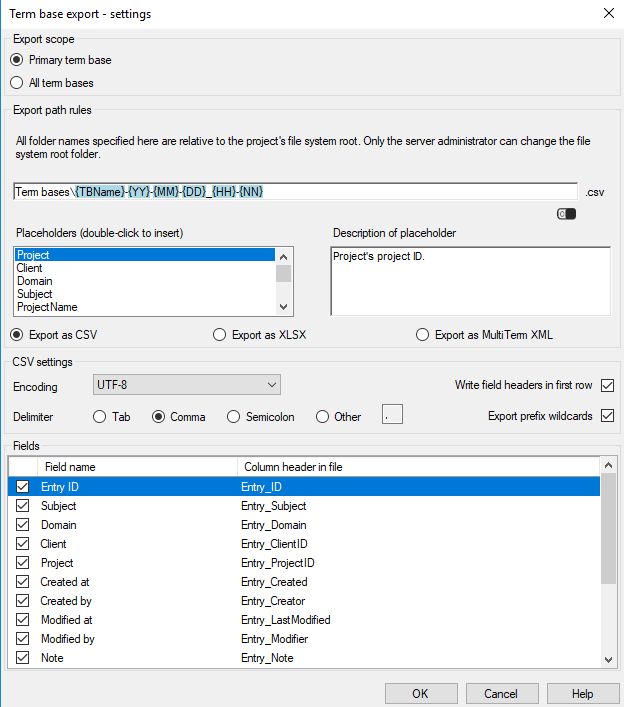
Möglichkeiten
- Sie können auswählen, welche Termdatenbanken exportiert werden sollen:
- So wird nur die primäre Termdatenbank exportiert: Klicken Sie auf das Optionsfeld Primäre Termdatenbank. Aus dem Projekt wird die primäre Termdatenbank (die alle Sprachen enthält) exportiert.
- So werden alle einbezogenen Termdatenbanken exportiert: Klicken Sie auf das Optionsfeld Alle Termdatenbanken. Verwenden Sie diese Option, wenn sich die primäre Termdatenbank im Laufe des Projekts geändert hat oder Sie auch die Inhalte der anderen Termdatenbanken benötigen.
- Unten im Fenster: Konfigurieren Sie die Formatierung und den Inhalt der CSV-Datei, die in memoQ gespeichert wird. Sie können eine Codierung und ein Trennzeichen auswählen. Sie können festlegen, ob die Datei eine oder keine Kopfzeile enthält. Und Sie können auswählen, ob jedes Feld exportiert werden soll.
Weitere Informationen: Siehe das Thema zum manuellen Exportieren von Termdatenbanken.
- Richten Sie unter Exportpfadregeln den Ordner und den Namen für die exportierten Dateien ein. Sie können Platzhalter verwenden, sodass der memoQ-Server den Namen vom Namen des Projekts, vom Datum und von der Uhrzeit der Dateierstellung, von den Projektsprachen usw. ableitet. In memoQ werden die Platzhalter durch die tatsächlichen Angaben in laufenden Projekten ersetzt, die anhand dieser Projektvorlage erstellt werden.
Es ist ein fester Hauptordner vorhanden: Auf dem memoQ-Server wird die Termdatenbank im Dateispeicher des Projekts gespeichert. Dabei handelt es sich um einen Ordner auf dem Server. Nur ein Systemadministrator kann den Speicherort dieses Ordners ändern.
Normalerweise werden die Termdatenbanken im Ordner Termdatenbanken auf dem Server gespeichert.
Der Name der exportierten Datei wird aus dem Namen der Termdatenbank sowie dem Datum und der Uhrzeit des Exports der Termdatenbank gebildet.
Sie können dies ändern: Sie können dem Pfad Ordner hinzufügen oder andere Platzhalter im Namen verwenden. Sie können diese Platzhalter auch in den Namen der Ordner verwenden. Ändern Sie den Hauptordner nicht.
Abschließende Schritte
So fügen Sie der Projektvorlage die Aktion hinzu: Klicken Sie auf OK.
Wenn Sie auf OK klicken, wird nichts exportiert: So werden die Dateien in einem laufenden Projekt automatisch exportiert: Erstellen Sie über die Projektvorlage ein Projekt, und durchlaufen Sie den gesamten Workflow. Überprüfen Sie die Ausgabeordner.
So kehren Sie zum Fenster Projektvorlage bearbeiten zurück und fügen der Projektvorlage keine Aktion hinzu: Klicken Sie auf Abbrechen.